PDF-Xchange 是一種主流 PDF 檔案檢視工具,可以輕鬆閱讀檔案。其工具眾多且實用,便於使用者在 PDF 檔案中繪製、編輯和新增元素等。
但遺憾的是,儘管 PDF-Xchange 功能全面,但是一些使用者仍然會抱怨其無法在 Mac 電腦上使用,客戶支援不穩定等問題。
也就是說,如果您不喜歡使用 PDF-Xchange,並且您正在尋找一個替代軟體,別擔心,本文會幫您解決上述問題。在本文中,我們匯總了 2024年適用於 Mac 系統的最佳 PDF-Xchange 軟體清單,快來試用吧。不要猶豫,我們一起來閱讀這篇文章吧。
第 1 部分:PDF-Xchange 編輯器是什麼?
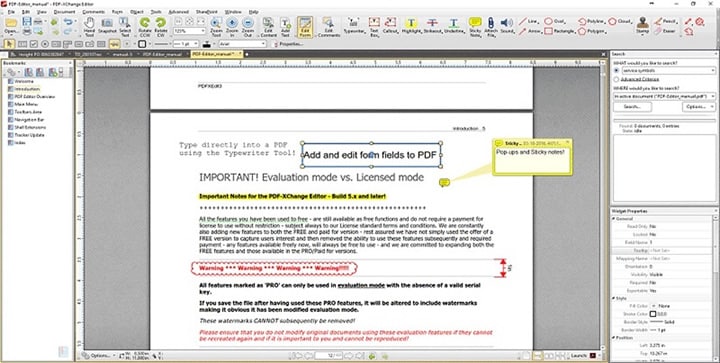
PDF-Xchange 是一種基於 Windows 系統的 PDF 檔案編輯軟體,優勢明顯。其編輯工具強大,支援在 PDF 檔案中選擇和刪除文字、註釋、高亮顯示、評論等功能,操作非常簡單。
使用 PDF-Xchange,您可以存取編輯檔案所需的相關工具。如果您需要新增圖章、簽名或頁面編號,此軟體都能幫您解決。此軟體甚至還支援使用者追蹤檔案中的變更,設定保護密碼,是一種操作簡單、執行高效的 PDF 檔案編輯器,不僅適合個人使用,也適合組織使用。但是,請記住,此軟體沒有 Mac 系統版本。
主要特點
- 支援擴展的 XFA 表單。
- 支援合併及組合多個 PDF 檔案。
- 支援貝茨編號。
- 支援在不影響檔案品質的情況下,在 PDF 檔案中插入、移除、刪除、裁剪和擷取頁面。
- 具備很棒的數位簽名工具。
- 支援對 PDF 檔案進行密碼保護。
- 支援建立和編輯可填寫的 PDF 表單。
- 支援建立和編輯動態圖章。
- 支援自動高亮顯示可填寫的表單欄位。
優點
支援以不同格式匯出 PDF 檔案。
支援輕鬆註釋 PDF 檔案。
支援 PDF 檔案中的快速字符識別功能。
支援多種語言。
使用者介面設計直觀,易於使用。
缺點
免費版會在 PDF 檔案中新增浮水印。
其與 Mac 系統電腦不相容。
客戶支援欠佳。
支援的作業系統:Windows XP 系統或更高版本,32 位元和 64 位元系統
第 2 部分:8 大適用於 Mac 系統的 PDF-Xchange 替代軟體
很明顯,PDF-Xchange 是種出色的 PDF 檔案編輯軟體。但是,此軟體也有一大缺點,即不適用於 Mac 電腦,因此,我們策劃了這個值得嘗試的 8 大適用於 Mac 系統的 PDF-Xchange 替代軟體清單。
#1.適用於 Mac 系統的 PDFelement
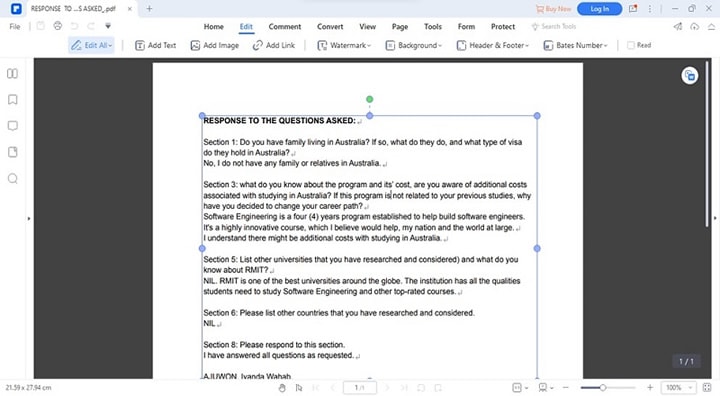
PDFelement 是一種頂級 PDF 檔案工具,因其出色的 PDF 檔案編輯功能而廣受歡迎;不僅如此,其還支援使用者在處理 PDF 檔案時表現一流的創造力。此工具包含大量的 PDF 檔案編輯工具,任何人都可以從可靠的 Mac 系統 PDF 檔案編輯軟體中獲得這些工具。其支援新增貝茨編號、註釋、高亮顯示、簽名和轉換 PDF 檔案。
此外,PDFelement 不僅與 Mac 電腦相容,還可以在 Windows 系統、Android 系統和 iOS 系統裝置上編輯 PDF 檔案。無論您使用桌上型電腦還是行動裝置,此軟體都支援您同時處理多個 PDF 檔案。只需點擊幾下滑鼠,即可完成所有操作。
主要特點:
- 快速將貝茨編號新增至 PDF 檔案中。
- 支援 3D PDF 檔案編輯。
- 只需點擊幾下,即可新增數位簽名,並設定密碼保護 PDF 檔案。
- OCR 功能可輕鬆將掃描檔案轉換為可搜尋、可編輯的文字。
- 專注於在閱讀模式下閱讀 PDF 檔案。
- 支援填寫表單並擷取表單中的資料。
- 只需點擊一下,即可在 PDF 檔案中擷取、拆分、插入、裁剪和旋轉頁面。
優點
其為一種輕型工具,操作簡單。
其與所有裝置相容。
其支援同時編輯批量 PDF 檔案,操作簡單。
支援將大型 PDF 檔案轉換為包括 Word、XLSX、PPT 等在內的各種格式。
其使用者介面無縫集成。
支援多種語言。
缺點
免費版本不支援進階編輯工具。
#2.適用於 Mac 系統的 Foxit 閱讀器
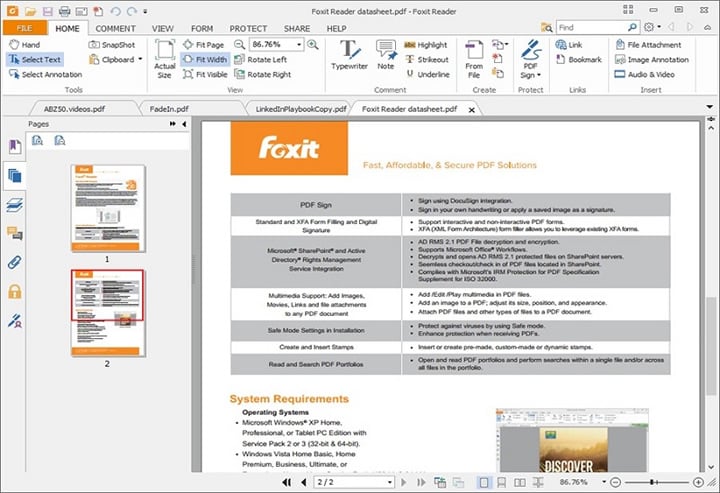
我們清單中的下一個適用於 Mac 系統的 PDF-Xchange 替代軟體是適用於 Mac 系統的 Foxit Reader,其是一種增強型 PDF 檔案軟體,具備卓越的 PDF 檔案編輯功能。其為另一個可在 Mac 電腦上流暢工作的輕量工具,支援使用者建立、編輯和查看 PDF 檔案。
此工具支援使用者利用各種編輯工具進行註釋、新增簽名、評論等操作,可高效編輯 PDF 檔案,是處理小型和大型 PDF 檔案的理想選擇。但是,與 PDFelement 不同,其不支援同時編輯多個 PDF 檔案。
主要特點:
- 支援閱讀並列印 PDF 檔案。
- 集成了可靠的雲端儲存服務,可輕鬆與員工進行協作。
- 支援將圖像和其他重要元素新增至 PDF 檔案中。
- 支援將簽名新增至 PDF 檔案中。
- 支援繪圖工具。
- 支援在 PDF 檔案中新增評論
優點
支援輕鬆保護和簽署 PDF 檔案。
支援出色的協作工具。
其與桌上型電腦和行動裝置相容。
其可高效處理大量 PDF 檔案。
缺點
其手機版本功能非常有限。
新手使用者可能會不適應。
#3.適用於 Mac 系統的 Adobe Acrobat Reader DC
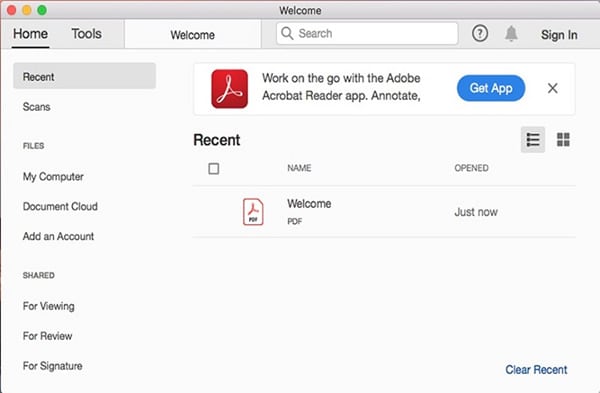
另一種適用於 Mac 系統的 PDF-Xchange 替代軟體是主流的 Mac 系統版本 Adobe Acrobat Reader DC。此軟體是一種免費 PDF 檔案閱讀器,具備諸多進階 PDF 檔案編輯工具,包括建立、編輯、匯出、填寫和簽署 PDF 檔案。
Adobe Acrobat Reader DC 包含諸多功能,支援使用者執行檢視、建立、編輯、匯出等操作。但是,對於沒有進階知識的使用者來說,其不夠可靠,此外,與其他 PDF 檔案編輯器相比,其不具備成本優勢。
主要特點:
- 支援在 PDF 檔案中新增註釋和簽名。
- 支援以不同格式匯出 PDF 檔案。
- 支援高效的 OCR 掃描。
- 支援閱讀並列印 PDF 檔案。
- 將圖片、影片等富媒體新增至 PDF 檔案中。
優點
使用者介面非常高效。
與 Mac 系統及 Windows 系統電腦均相容。
具備許多進階工具。
支援編輯可掃描檔案。
缺點
幾乎所有工具都不可免費使用。
付費版本價格昂貴。
新手使用者可能會覺得此工具不好用。
#4.適用於 Mac 系統的 Skim
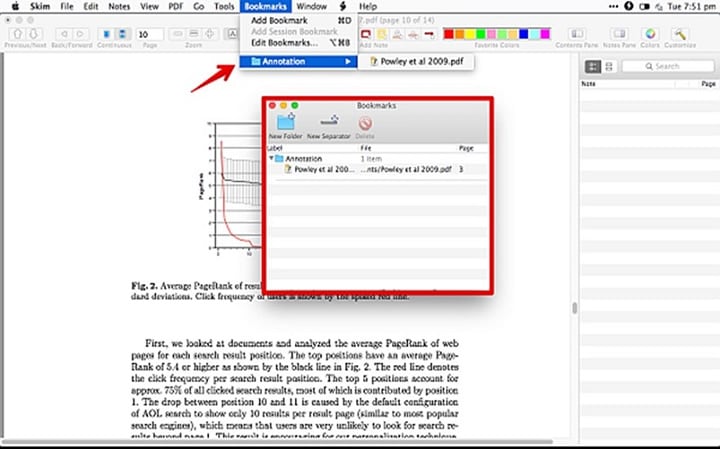
Skim 是為 Mac 電腦設計的 PDF 檔案閱讀器和編輯器,支援讀取和註釋檔案,操作方便。儘管這個適用於 Mac 系統的 PDF-Xchange 替代軟體並沒有提供太多的 PDF 檔案編輯功能,但此工具對於閱讀 PDF 檔案而言非常高效,其可透過提供搜尋過濾器,快速、輕鬆地定位檔案中的重要資訊,從而使閱讀過程變得簡單明了。其還支援使用者在閱讀 PDF 檔案時新增註釋和縮放檔案。如果您想順暢地閱讀 PDF 檔案,Skim 是一個不錯的選擇。
主要特點:
- 支援 PDF 檔案註釋。
- 支援縮放 PDF 檔案。
- 支援使用搜尋功能快速找到 PDF 檔案中的重要文字。
- 支援輕鬆在 PDF 檔案中新增註釋。
優點
其為輕量軟體。
其性能可靠,支援記筆記和向 PDF 檔案中新增筆記。
其不會佔用過多儲存空間。
介面設計簡潔。
缺點
註釋功能有待提升。
#5.適用於 Mac 系統的 PDF Expert
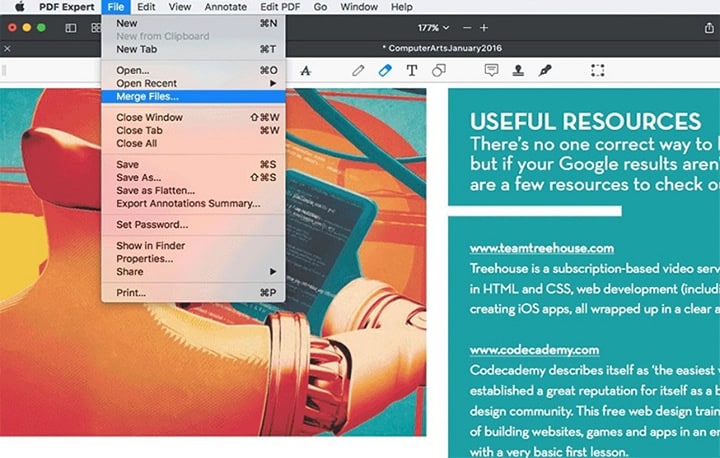
PDF Expert 適用於 Mac 系統,是一種具備諸多高效 PDF 檔案編輯工具的軟體,因此,其作為適用於 Mac 系統的 PDF-Xchange 替代軟體,值得購買。此軟體為使用者提供了一種編輯 PDF 檔案的簡單方法,同時又不會影響檔案內容的品質。儘管此軟體在同時處理多個 PDF 檔案方面有效性欠佳,但其可用於應用例如 PDF 檔案合併、高亮顯示、簽名等所需的 PDF 檔案編輯功能。此外,PDF Expert 還可以在 Mac 電腦、iPad 及 iPhone 手機上同步 PDF 檔案,操作簡單,是 Apple 裝置使用者的可靠選擇。
主要特點:
- 支援註釋、編輯和整理 PDF 檔案。
- 支援數位簽名、填寫可填寫的表單。
- 支援密碼保護。
- 支援快速重新排序和刪除頁面。
優點
在管理大型 PDF 檔案方面不存在滯後問題。
已編輯和建立的 PDF 檔案可在各種裝置上同步。
其介面設計簡單直觀,易於使用。
缺點
重要的 PDF 檔案編輯功能均不可免費使用。
進階編輯效率不高。
不支援 OCR 功能。
#6.PDFpenPro
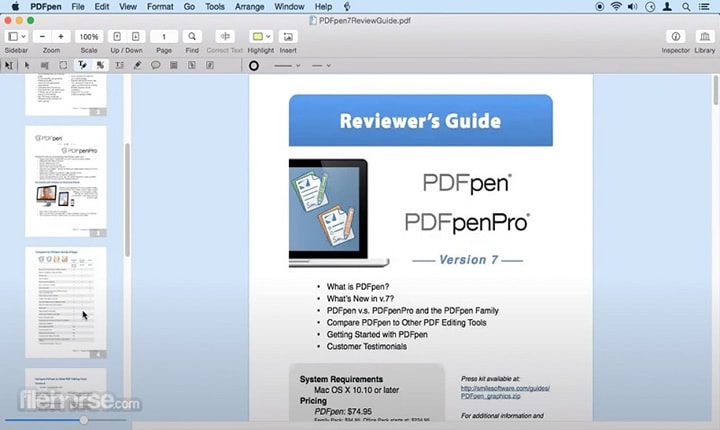
PDFpenPro 是另一個適用於 Mac 系統的 PDF-Xchange 替代軟體,其出色的 PDF 檔案編輯功能非常吸引眼球。使用此軟體,您可以編輯 PDF 檔案,並將其快速轉換為不同的格式。其不會佔用 Mac 電腦上的過多儲存空間,且在使用者遇到使用問題時能夠為其提供可靠的客戶支援。
主要特點:
- 支援將簽名新增至 PDF 檔案中。
- 支援建立和編輯 PDF 檔案。
- 支援掃描 PDF 檔案及 OCR 功能。
- 支援編輯 PDF 檔案中的文字。
- 支援整理和刪除 PDF 檔案頁面。
優點
使用方便。
強大的客戶支援。
其為輕量軟體。
缺點
頻繁當機。
編輯後的文字字體通常不正確。
訂價略昂貴。
其僅適用於 Mac 電腦。
#7.Cisdem PDF Manager Ultimate
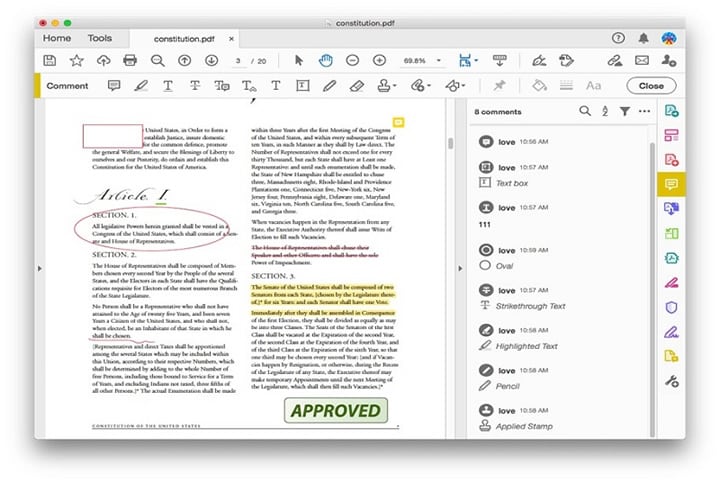
Cisdem PDF Manager Ultimate 是適用於 Mac 系統的最佳 PDF-Xchange 軟體,可為使用者提供完整的 PDF 檔案編輯解決方案。此軟體支援以簡單的方式整理、註釋、合併、壓縮和擷取 PDF 檔案中的資料。其介面設計簡潔,不論使用者是否有經驗,都可以輕鬆導覽。藉助 OCR 工具,您可以輕鬆編輯 PDF 掃描檔案。除此之外,您還可以使用此工具將 PDF 檔案轉換為包括 HTML、Word、Excel、Powerpoint 等在內的各種格式。
主要特點:
- 只需點擊幾下,即可拆分、合併和擷取 PDF 檔案。
- 其集成了強大的 OCR 技術。
- 支援對 PDF 檔案進行密碼保護,操作非常簡單。
- 支援將 PDF 檔案轉換成各種格式。
優點
操作簡單,使用方便。
非常適合轉換 PDF 檔案。
其支援各種不同的語言。
缺點
安全功能仍需進一步改進。
#8.適用於 Mac 系統的 Nuance Powerful PDF
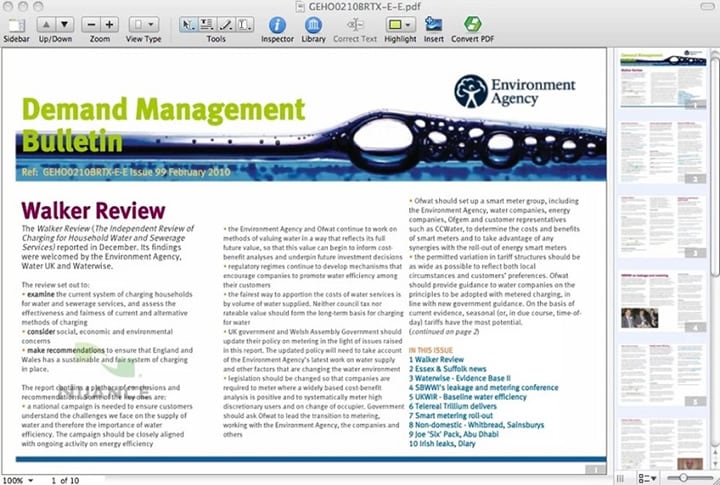
我們為您推薦的最後一個適用於 Mac 系統的 PDF-Xchange 替代軟體是適用於 Mac 系統的 Nuance Powerful PDF,其現在被稱為 Kofax Power PDF。此工具提供了建立、編輯和轉換 PDF 檔案所需的相關工具,是一種功能全面的 PDF 檔案編輯軟體行業的工具。儘管與上文提及的 PDF 檔案編輯應用程式相比,其訂價較高,但其具備諸多基本和進階 PDF 檔案編輯功能。
主要特點:
- 優異的 OCR 技術。
- 支援 3D PDF 檔案編輯。
- 支援將影片、圖像和音訊等附件新增至 PDF 檔案中。
- 支援建立、編輯和轉換 PDF 檔案。
- 支援輕鬆建立和填寫表單。
優點
有很多功能可以使用。
支援 Microsoft Office 的擴展程式。
支援雲端儲存。
支援批量處理。
缺點
進階版價格不親民。
介面設計不夠完美。
第 3 部分:有關 PDF-Xchange 的常見問題
1.PDF-Xchange 編輯器真的可以免費使用嗎?
很遺憾,PDF-Xchange 並非免費的 PDF 檔案編輯應用程式。但是,其具備免費版本,支援使用者執行一些基本的 PDF 檔案編輯任務,且輸出檔案將帶有浮水印。
2.如何使用 XChange Editor 編輯 PDF 檔案?
以下是使用 PDF-Xchange 編輯 PDF 檔案的具體步驟。但是,在繼續閱讀之前,請注意,您僅能將 PDF-Xchange 與 MS Word、OpenOffice 等文字程式一起使用。
第 1 步:在 Windows 系統電腦上安裝 PDF-Xchange 並完成設定。
第 2 步:開啟需要編輯的 PDF 檔案。然後,從工具的介面中點擊「編輯內容」。
第 3 步:在 PDF 檔案中找到需要編輯的內容並點擊此內容。右鍵點擊滑鼠,然後從下拉選單中選擇屬性。
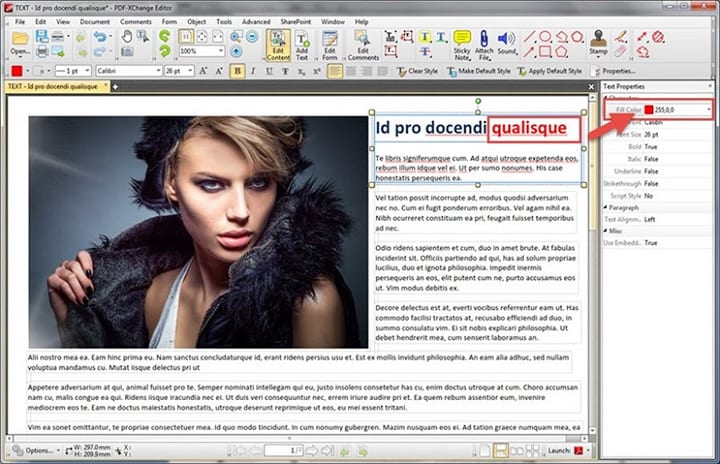
第 4 步:屬性將顯示在螢幕的右側。只需使用滑鼠標記需要變更的文字,並重新輸入文字即可。
第 5 步:您也可以透過點擊圖像對其進行編輯。接下來,使用滑鼠縮/放圖像。如有需要,您也可以刪除圖像。
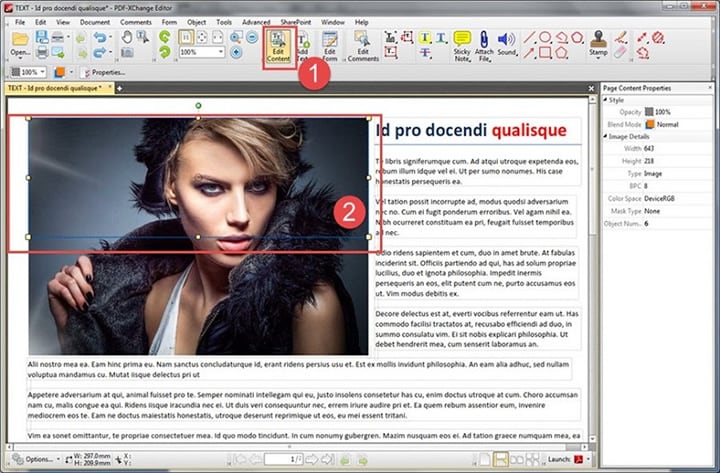
3.PDF-XChange 是否支援將 PDF 檔案轉換為 Excel 格式?
PDF-XChange 不支援將 PDF 檔案轉換為 Excel 格式。如需進行此轉換操作,建議您使用諸如 PDFelement 這樣的 PDF 檔案編輯器。
結語
總體而言,PDF-Xchange 是一種很不錯的 PDF 檔案編輯軟體。但是,許多使用者對此軟體與 Mac 電腦不相容這一事實並不滿意,另外還有人抱怨此軟體訂價高昂。綜合考慮到這些問題後,我們花了一些時間建立了本指引,旨在幫助使用者找到適用於 Mac 系統的 PDF-Xchange 替代軟體。所有,如果您已經閱讀了這篇文章,那麼我們相信您已經可以從上文提及的 PDF 檔案編輯器中進行選擇。如果沒有您喜歡的軟體,您可以試試位於榜首的 PDFelement,其具備多種優異的功能,您可以進行選擇。



